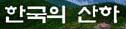산행기에 사진 넣기 안내
인터넷에 익숙하지 않은 분들을 위하여 산행기에 사진 을 넣는 방법을 소개합니다.
산행기에 사진을 넣으려면 사진 링크를 허용하는 사이트에 사진을 올립니다.
산행기에 사진을 넣으려면 인터넷에 사진을 올려 산행기에 링크하여야 하는데 트래픽을
줄이려고 링크를 허용하지 않는 사이트에 올린 사진은 사진이 보이지 않고 배꼽만 보이게
됩니다.
사진 링크를 허용하는 사이트 추천
"파란 닷컴 블로그"와 중앙일보 "조인스 블로그"에서는 사진을 용량에 제한 없이 올릴 수 있
고 올린 사진을 링크하여 사용할 수 있으며 사진의 로딩속도도 무난한 사이트입니다.
나만의 블로그도 개설하고 사진도 올려보세요. 산행기를 블로그에도 올리고 한국의산하에도
올릴수 있으며 다른 블로그와 인연도 맺을 수 있습니다.
1. 파란닷컴
한번에 5M 까지 여러 장을 올릴 수 있습니다. 사진 사이즈에 관계없이 올릴 수 있으므로
보다 큰 사진을 올려 활용할 때 유용합니다.
사용방법
파란 닷컴(http://blog.paran.com)에 회원으로 가입한 후 블로그를 개설하여 올립니다.
2. 중앙일보 "조인스블로그"
한번에 여러 장을 올릴 수 있으며 올린 사진은 580×386 픽셀 크기로 자동조절됩니다.
적은 사진을 활용할 때 유용합니다. 산행기에 사진을 여러 장 넣어도 로딩속도가 빠릅니다.
블로그 개설 수가 가장 많은 사이트 인듯 합니다.
사용방법
조인스블로그(http://blog.joins.com/center/default.asp) 에 회원가입을 하여 블로그를 개
설한 후 올립니다. 사진 올리기나 사용방법이 파란 닷컴 보다 편리합니다.
3. 다음블로그
다음 카페에 올린 사진은 다른 사이트에서 링크가 되지 않지만 아직까지 다음블로그에
올린 사진은 다른 사이트에 링크가 됩니다. 사진이 기본사이즈로 올라가기 때문에
사진크기는 올릴때 아래와 같이 사진 사이즈 조절을 할수 있습니다. 다음블로그에 사진을 올릴때
글쓰기에서 사진을 클릭하면 사진 올리는 화면이 별도 페이지로 뜸니다.
사진 올리는 화면 오른쪽 위에 보면
가로크기(모든사진)
ㅇ 기본크기
이렇게 표시되어 있습니다.
기본크기 옆의 ▼ 역삼각형을 클릭하여 사진크기를 조절하여 올릴수 있습니다.
4, 사진을 올릴때 유의사항
가. 보관용 원본은 개인이 보관하고 사진을 올릴때 용량을 줄여 올려야 합니다.
ㅇbmp 형식의 사진은 JPG 보다 용량이 3-4배 이상 크므로 JPG로 변환하여 올린다.
ㅇ사이즈는 800x600 이나 1024X768 이내로 300K 이하로 줄여 올린다.
사진을 편집하여 올리지 않고 원본 그대로 올리면 1M 이상의 용량으로 산행기를 볼때 한참을 기다려야 하는 등
산행기를 보는 사람에게 불편을 주게 됩니다.
ㅇ자동으로 사진 용량이 조정되어 올라가는 사이트는 사이즈나 용량조절을 하지 않고 올려도 조절되지만
bmp 형식의 사진은 JPG 로 변환하여 올린다.
나. 무료라고하여 불필요한 사진은 올리지 않는다.
용량제한 없이 무료라고 하여 아무 사진이나 다 올리지 않고 선별하여 필요한 사진만 올린다.
5. 산행기에 사진 넣기
산행기에 넣으려면 올린 사이트의 사진을 복사하여 산행기에 붙여 넣으면 됩니다.
6. 산행사진 관리 요령(운영자가 사용하는 방법)
요즘 디카가 대중화되면서 산행기에도 거의 대부분 사진이 들어가고 있습니다. 산행할 때
찍은 사진을 운영자가 관리하는 방법을 안내합니다.
사진의 일괄편집 및 해상도를 조절할 수 있는 "알씨" 사용
무료로 사용할 수 있는 알씨(http://www.alseeonline.co.kr/Main/Default.aspx)를 설치합니다.
기타 다른 사진 편집그램을 사용할수 있습니다.
가. 불필요한 사진 삭제
알씨로 촬영한 사진을 열어 사진을 중복되거나 선명하지 않은 사진등 불필요한 사진을 삭제
합니다.
나. 사진의 이름을 일괄변경
전체사진을 선택하여 일괄편집에서 이름 바꾸기로 일괄 변경합니다.
이름은 산 이름(영문), 촬영일자(예 20006_10_12), 일련번호로 하면 촬영일자를 사진이름으로
알 수 있습니다. (예 mindungsan_20061008_###, #은 3자리 일련번호를 자동부여)
다. 원본의 보존
사진전체 한부를 복사하여 다른 폴더에 원본을 보관합니다.
라. 인터넷용 사진파일 사이즈 조정과 사진꾸미기
인터넷에 올릴 사진을 선별 선택하여 "일괄편집" 기능으로 사이즈(1024×768, 800×600 등)나 또는 용량으로
인터넷에 올릴 사진사이즈를 일괄 조정합니다.(여러 사진을 한번에 사이즈나 용량 조절)
여러 사진을 선택한 후 "꾸미기"로 사진의 해상도와 선명도를 조절할 수도 있습니다.
마. 원본파일과 편집사진을 PC에 각 1부를 보관
위와 같이 작업한 사진을 위에서 추천한 블로그에 올린 후 사이즈를 조정 편집한 사진도 한부를
보관합니다. 원본과 사이즈 조정한 편집 사진파일 2부를 보관합니다.
폴더를 산행지명과 촬영일자로 하여 보관하면 보관한 파일을 찾기가 쉽습니다.
(예 폴더명 "도봉산_20060912", 하위 폴더에 "원본" "편집본"의 2개의 폴더를 만들어 보관)
원본은 사진으로 인화나 출판때 사용할수 있습니다. 출판이나 인화시는 3M 내외의 사이즈가
되어야 비교적 선명합니다. 또한 선명한 원본 사진의 저작권도 보호할 수 있습니다.
7. 외장형 디스크 활용
PC에 많은 양의 사진을 저장하면 PC 속도가 느려질 수 있습니다. 따라서 외장형 디스크를 구입하여
사용하면 편리합니다.
외장형 디스크는 일반 외장디스크와 포토 디스크가 있습니다. 60GB-100GB 외장디스크 가격이
20-40만원 정도합니다. 포토디스크는 산행시 들고 다니며 디카로 찍은 사진을 바로 옮길 수 있어
많은 사진을 제한 없이 찍을 수 있습니다. 다만 가격이 일반 외장디스크 보다 다소 높습니다.
운영자는 일반 외장디스크 2개, 포토디스크 1개를 구입하여 사용하고 있습니다.
운영자가 소개한 이외에 많은 사진의 관리나 편집 방법이 있고 사진을 올릴 수 있는 사이트가 많지만
소개한 것은 그중의 하나의 방법입니다. 인터넷에 익숙하지 않은 분들에게 다소나마 도움이 되시길
바랍니다.